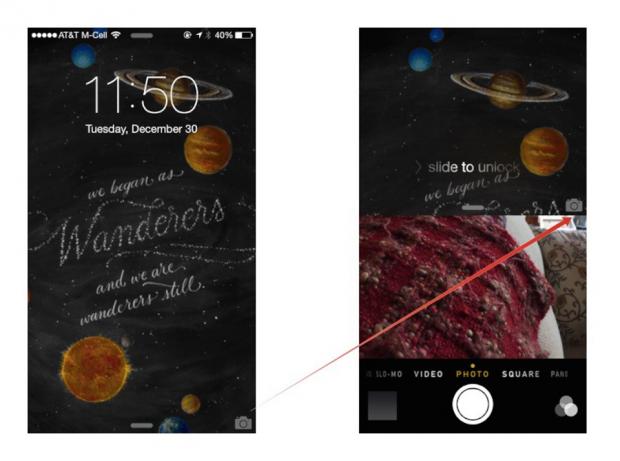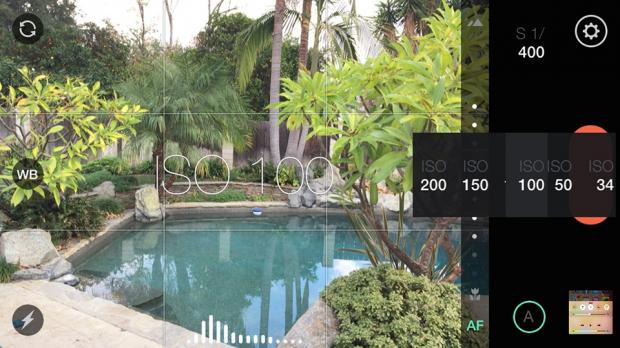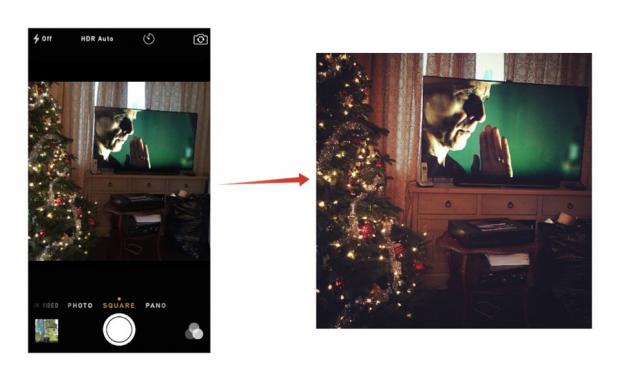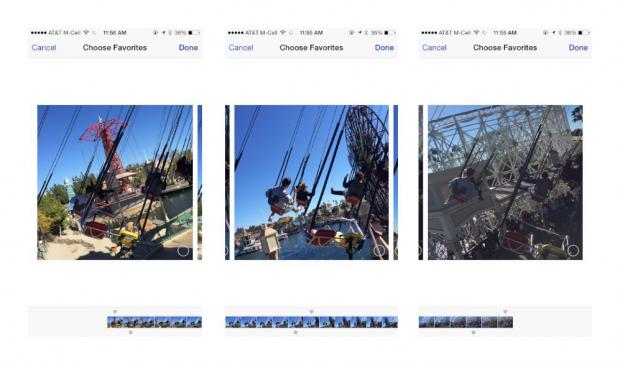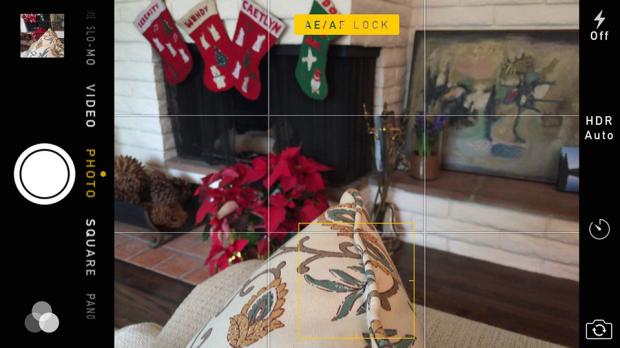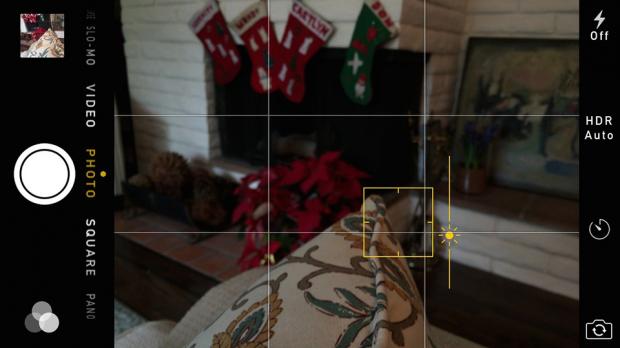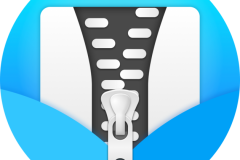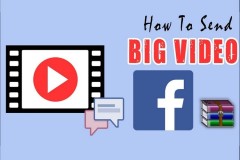Nếu bạn đang dùng iPhone và thích chụp ảnh từ nó thì không nên bỏ qua bài viết này. 10 lời khuyên dưới đây sẽ giúp các bạn có các bức ảnh ưng ý hơn từ iPhone.
IPhone là một thiết bị tuyệt vời để chụp ảnh bởi nó sở hữu một phần cứng tốt, phần mềm thông minh và rất dễ sử dụng cho bất cứ ai. Dù vậy thì khả năng chụp ảnh của iPhone vẫn sẽ những hạn chế như bất kì chiếc smartphone nào hiện nay. Và dưới đây là những lời khuyên để chụp được những bức ảnh bằng iPhone đẹp hơn.
1. Sử dụng phím tắt camera iPhone
Rất nhiều ứng dụng chụp ảnh từ bên thứ 3 tốt nhưng trong những với các khoảnh khắc cần nắm bắt nhanh thì lúc đó ứng dụng gốc sẽ phát huy tác dụng bởi phím tắt chụp ảnh có trên màn hình khóa sẽ giúp bạn mở nhanh nhất camera của iPhone.
Còn nếu bạn đang ở một ứng dụng thì cũng không quá khó để khởi động nhanh camera bằng cách vuốt từ dưới màn hình lên để khởi động Control Center, sau đó nhấn tùy chọn Camera.
2. Sử dụng các ứng dụng chụp ảnh bên ngoài
Nếu không quá vội vàng để chụp một bức ảnh nhanh chóng, mình nghĩ bạn nên thử tải một số ứng dụng chụp ảnh khác từ bên thứ 3 có sẵn trên Store. Với các ứng dụng này bạn có thể làm nhiều thứ hơn như điều chỉnh tốc độ màn chập, chỉnh ISO, cân bằng trắng... Và chắc chắn nó sẽ làm các bức ảnh của bạn đẹp, thú vị hơn nhiều.
Mẹo: Mặc dù bạn không thể gán các nút shortcut camera cho các ứng dụng của bên thứ ba nhưng bạn có thể đặt những ứng dụng này trong thanh Dock để dễ dàng truy cập nó ở bất cứ đâu trên màn hình chủ của bạn.
3. Quan sát chủ thể và mở chế độ chụp phù hợp
Ứng dụng chụp ảnh mặc định của Apple cung cấp một loạt các chế độ khác nhau để chụp ảnh bao gồm toàn cảnh, hình vuông và thông thường. Đa phần chúng ta vẫn hay sử dụng chế độ 'thông thường' để chụp tuy nhiên nếu quan sát kĩ hơn và chọn khung hình hợp lý thì bạn sẽ có các bức ảnh ưng ý hơn rất nhiều để chia sẻ.
Ví dụ, nếu bạn đang muốn gửi một hình ảnh lên Instagram hay avatar của Facebook... thì rõ ràng chế độ chụp ảnh vuông sẽ phù hợp hơn là một bức ảnh thường phải cắt ghép để chia sẻ.
4. Thực hiện theo các quy tắc của một phần ba
iPhone của bạn có một lựa chọn là bật chế độ khung lưới và mình nghĩ các bạn nên bật nó lên. Điều này sẽ giúp bạn sắp xếp được các vật thể trong ảnh quy tắc hơn và cân đối hơn. Để bật tùy chọn này bạn có thể truy cập Settings> Photos & Camera.
Tôi muốn giữ nó ở tất cả các lần, để nó ở đó như là một sự trợ giúp và một lời nhắc nhở, nhưng bạn có thể tắt bất cứ lúc nào bằng cách quay lại màn hình Hình ảnh & Camera ưu đãi.
5. Tắt Flash của bạn
Các thế hệ iPhone gần đây đã được cải thiện khá nhiều về đèn Flash trợ sáng tuy nhiên nó không thực sự tốt ở mọi trường hợp và đôi khi có thể làm bức ảnh của bạn xuất hiện các ánh sáng lạ. Vậy hãy: Tắt Flash của bạn thử xem?
Hãy thử chụp trong nguồn ánh sáng tự nhiên, hoặc nếu bạn đang chụp vào ban đêm, sử dụng thanh trượt chỉnh sáng của camera để tăng ánh sáng trong bức ảnh.
6. Sử dụng chế độ Burst (Burst Mode) cho những bức ảnh hành động
Trong một vài tình huống cảnh động khá khó chụp như là lúc đang trên một chiếc thuyền, di chuyển trên ô tô, cảnh người chạy... thì bạn nên sử chế độ Burst (Burst Mode) có sẵn từ iPhone 5s để có các bức ảnh tốt nhất. Các bạn có thể yên tâm vì chế độ này hoạt động tốt ngay cả khi máy ảnh chuyển động hoặc đối tượng cần chụp chuyển động.
Cách chụp chế độ này khá đơn giản, bạn chỉ cần bấm và giữ nút chụp ảnh, một loạt bức ảnh sẽ được chụp lại. Bên cạnh việc sử dụng chế độ này cho các bức ảnh chuyển động, Burst Mode rất hữu ích khi chụp ảnh chân dung để nắm bắt những thay đổi trong biểu hiện nội tâm.
7. Bật HDR tự động
iPhone có một chế độ đi kèm sẵn trong chụp ảnh là High Dynamic Range hay còn gọi là HDR. Khi kích hoạt chế độ này lên các bức ảnh sẽ có chất lượng tốt hơn đối với các nguồn sáng tương phản cao hay vùng ánh sáng thấp.
Camera sẽ ghi nhận hình ảnh ở 3 mức độ sáng khác nhau và gộp lại, cân bằng ánh sáng để hình không bị quá tối khi chụp ngược sáng và tăng cường chi tiết trên đối tượng.
8. Giữ một điểm trên màn hình chụp của bạn để khóa lấy nét
Nếu bạn đang cố gắng để chụp bức ảnh macro hoặc muốn ngăn chặn camera trên iPhone lấy nét ở chủ thể khác thì điều này là vô cùng hữu ích để khóa lại mục tiêu bạn đang cố gắng săn tìm các bức ảnh.
Để kích hoạt tính năng này bạn chỉ cần chọn một điểm bất kì trên màn hình chụp ảnh cho đến khi các khóa AE/AF xuất hiện là được. Điều này có nghĩa là đo phơi sáng tự động và đo sáng lấy nét tự động đã bị khóa cho chủ thể bạn chọn để tắt tính năng chỉ cần gõ bất cứ nơi nào khác màn hình chụp ảnh.
9. Chỉnh thanh trượt để làm sáng (hoặc tối) hình ảnh
Khi khóa AE/AF thì vùng khóa sẽ có thêm một con trỏ trượt ánh sáng để giúp người chụp thay đổi độ sáng tối.
Nếu một hình ảnh quá mờ đi hoặc thiếu sáng chưa đúng ý, bạn có thể sửa chữa nó trước khi chụp các hình ảnh bằng cách điều chỉnh các thanh trượt tiếp xúc màu vàng bên cạnh như hình.
10. Chụp ảnh nhanh với nút âm lượng
Vì iPhone là khá mỏng nên nếu sử dụng các nút chụp trên màn hình có thể gây ra tình trạng rung máy và làm mở mất nét bức ảnh đang chụp. Khắc phục điều này các bạn có thể sử dụng nút tăng giảm âm lượng trong khi chụp ảnh để hạn chế tối đa việc rung lắc thiết bị khi chụp.
Hồng Sơn
Theo imore
Nguồn :